欢迎观看 Luminar Neo 教程,小编带大家学习 Luminar Neo 的基本工具和使用技巧,了解如何在 Luminar Neo 中使用详细信息工具。
「详细信息」工具可帮助您创建生动的照片,并为图像带来水晶般清晰的清晰度。通过适当的细节增强,可以使照片看起来清晰,没有光晕或伪影。

「调整」中的「小细节」滑块设置精细细节的清晰度。为 0 时,不应用该工具。将滑块向右移动会增加小细节的清晰度,而将滑块向左移动会洗掉精细的细节。
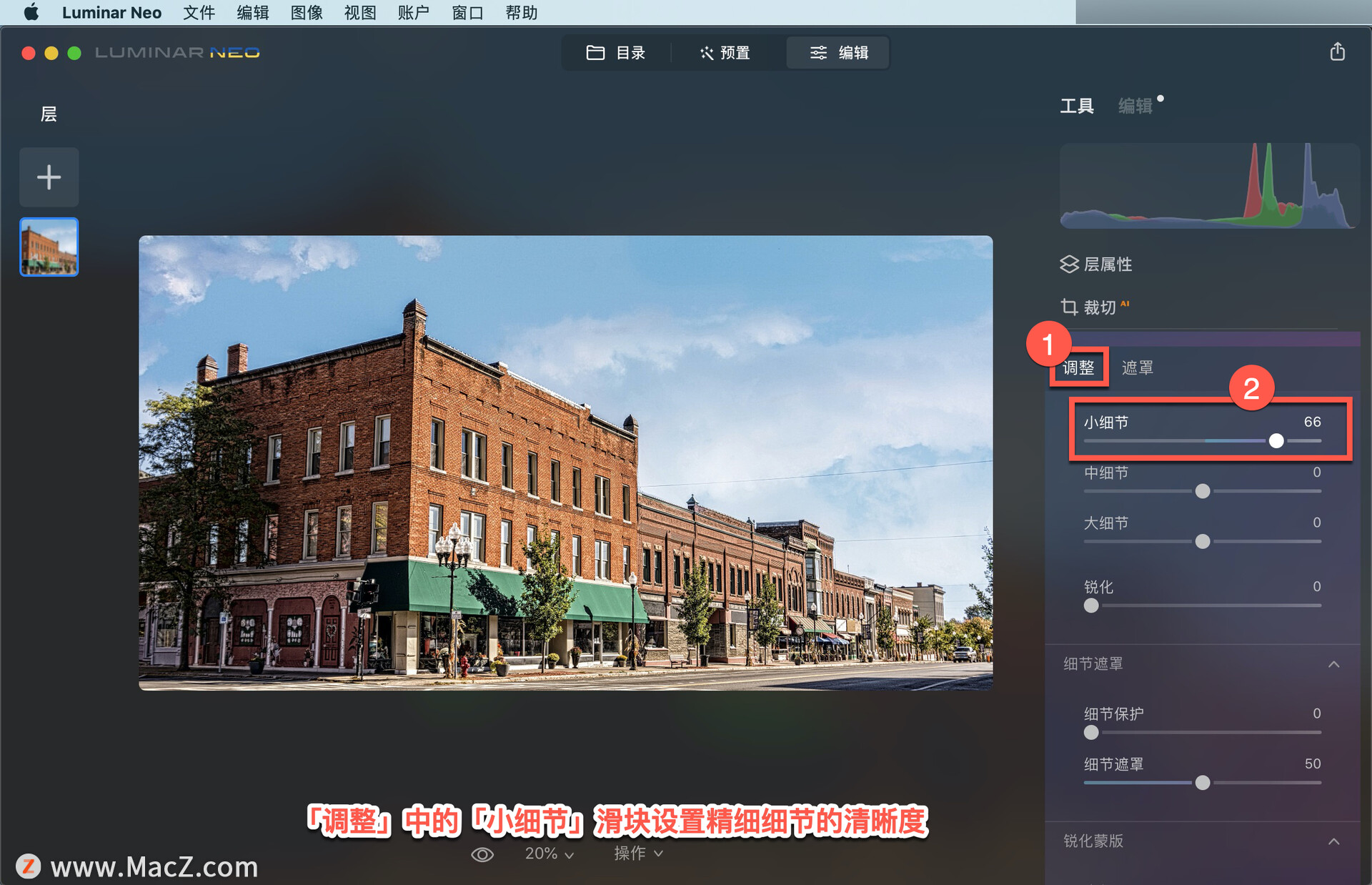
「中细节」滑块设置中等大小细节的清晰度。为 0 时,不应用该工具。将滑块向右移动可提高中等大小细节的清晰度,而将其向左移动会降低其清晰度。
「大细节」使用此滑块设置图像中对象的全局轮廓的清晰度。为 0 时,不应用该工具。将滑块向右移动会增加全局轮廓的清晰度,而将滑块向左移动会降低其清晰度。
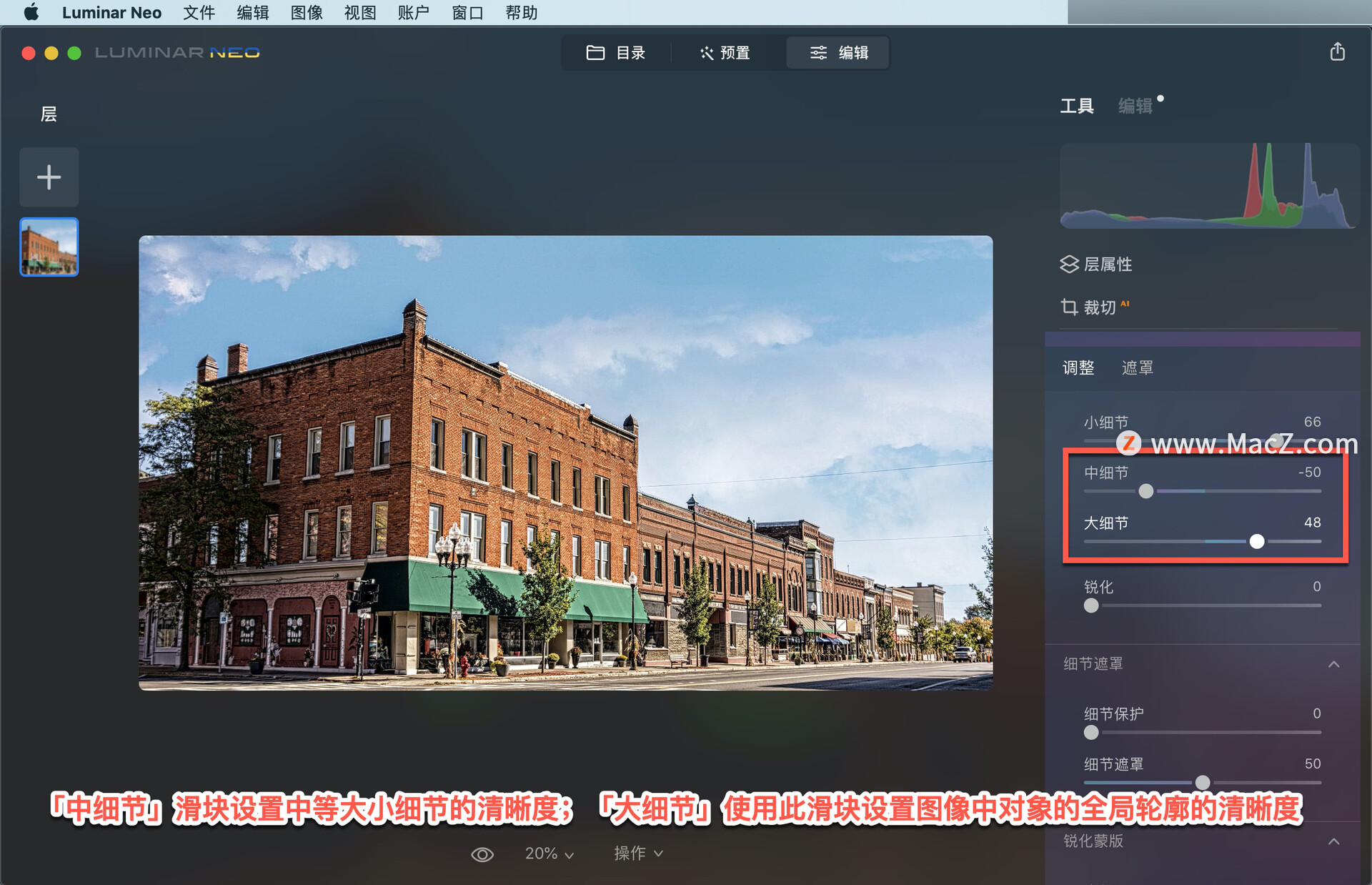
「锐化」工具有助于聚焦照片中的柔和边缘,以提高焦点的清晰度。使用此工具可显着提高图像质量。注意:过多的锐化会使照片看起来有颗粒感。
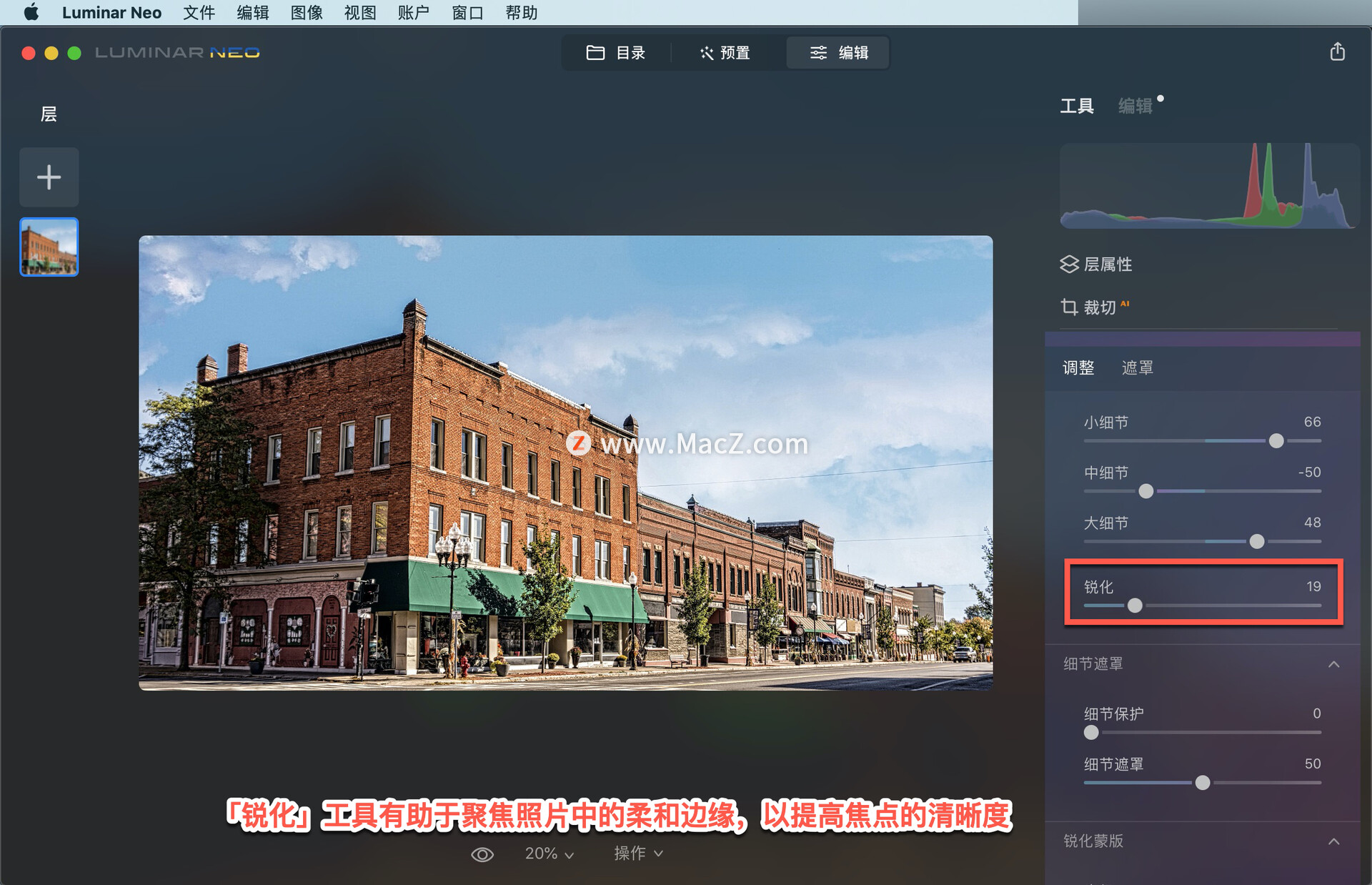
注意:放大在大多数屏幕上,可以在 100% 或更高的缩放级别上看到锐化结果。
「细节遮罩」中的「细节保护」滑块确保图像区域不会被过度处理。
「细节遮罩」此动态遮罩工具允许您仅在适当的区域显示细节,并帮助您定义图像的清晰度。
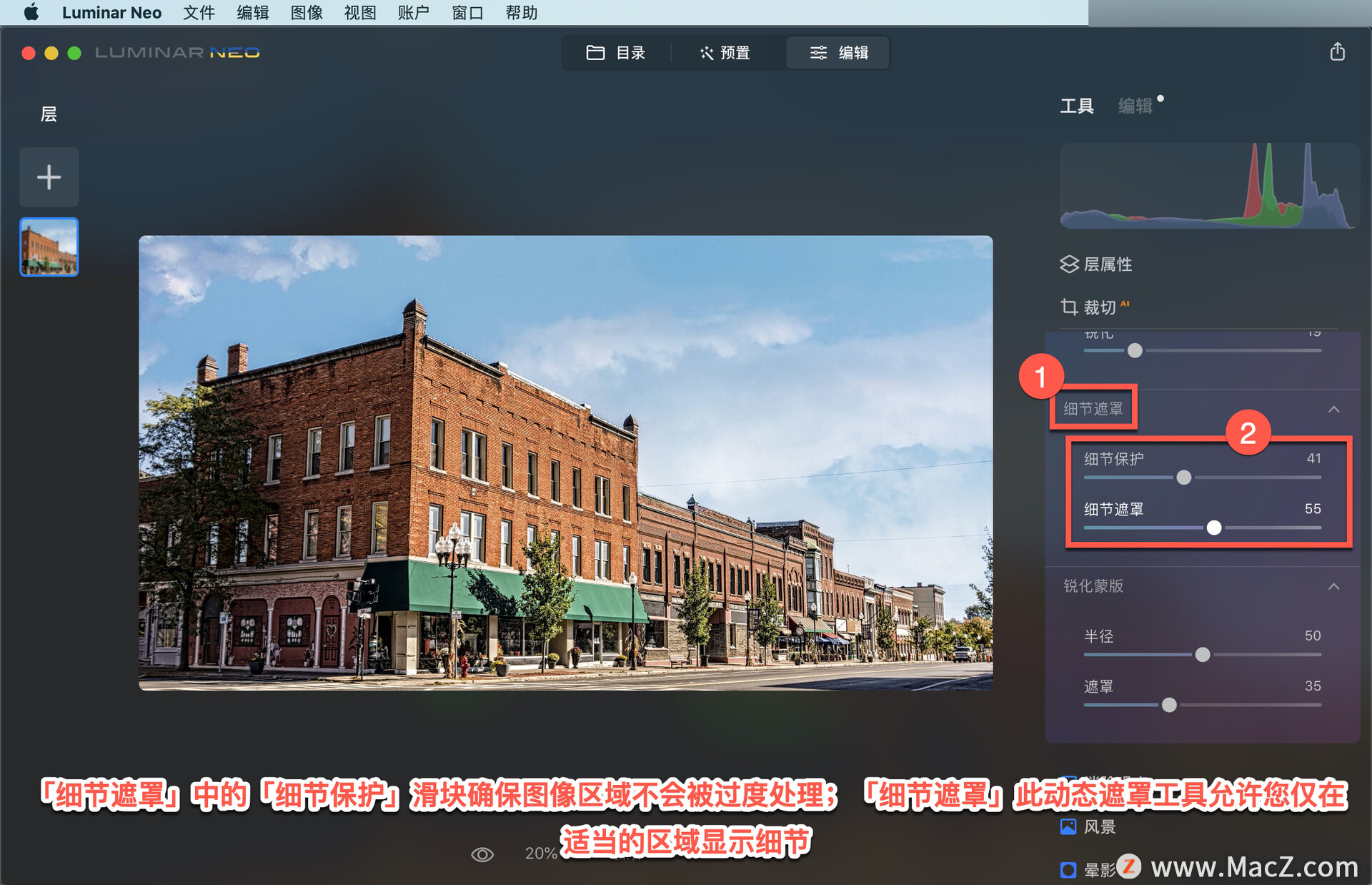
「锐化蒙版」中的「半径」滑块调整距应用锐化效果的对比边缘的距离。
「遮罩」滑块控制放大细节的区域。将其向左移动会增加区域的大小并使图像更加详细;将其向右移动会减小锐化区域的大小。
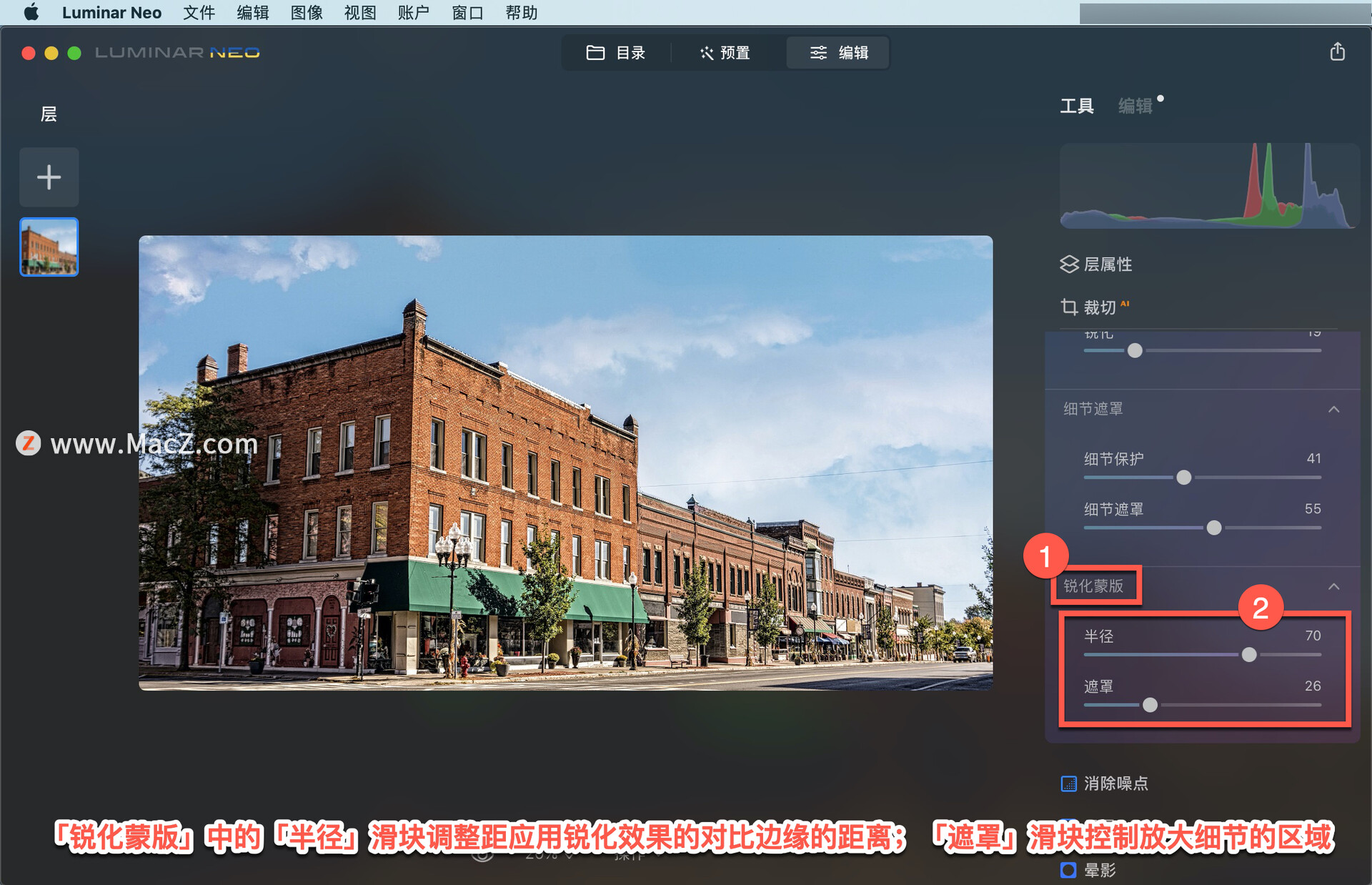
以上就是在 Luminar Neo 中使用详细信息工具的方法。需要 Luminar Neo 软件的朋友可在本站下载,关注macz.com,学习Mac软件使用方法!

